Con el anuncio de Apple acerca de macOS Mojave y de sus nuevas funcionalidades, como el escritorio dinámico, sin duda que muchos usuarios optaron por formar parte del grupo de desarrolladores de Apple, si aún no lo eran, con el fin de probar al máximo este novedoso y dinámico sistema operativo para sacar el máximo provecho de sus funcionalidades. Para saber en detalle qué requisitos a nivel de máquina y cómo formar parte del grupo de desarrolladores de Apple para descargar el instalador de macOS Mojave, podemos ir al siguiente enlace:
Hasta el momento macOS Mojave, cuya versión es 10.14, ha sido estable, recordemos que se trata de una versión de prueba la cual es aún susceptible de errores, fallos e inestabilidad por lo cual el consejo más prioritario es no usarlo como el sistema operativo por defecto ya que aún sigue siendo macOS High Sierra, versión 10.13, el sistema por defecto en todos los equipos Mac.
Cuando como usuarios de Mac decidimos correr el riesgo e instalar macOS Mojave como sistema a usar, debemos ser conscientes de los riesgos y es probable que cuando surgen los errores deseemos retornar al sistema anterior. En ocasiones actualizar no es la decisión que más nos convence y tras hacerlo podemos arrepentirnos por diferentes motivos. Antes de lanzarte a cualquier tipo de actualización o modificar relevante en tu equipo, es recomendable que realices una copia de seguridad y si puede ser que esté protegida para evitar usos indebidos.
Actualizar a macOS Mojave es simple, basta con ir al enlace mencionado y hacer uso de las herramientas para descargar el instalador:
Después de esto estaremos listos para instalar macOS Mojave en nuestro equipo:
Se recomienda, para no afectar totalmente el sistema, crear una partición y en ella instalar Mojave, pero si este no es el caso hoy Solvetic trae una serie de pasos para degradar nuevamente macOS Mojave a macOS High Sierra.
1. Hacer copia de seguridad de macOS usando Time Machine
El primer paso que dar consiste en contar con una copia de seguridad de Time Machine que haya sido efectuada antes de instalar MacOS Mojave Beta.
Esto es importante debido a que vamos a formatear el equipo y luego se restaurará desde Time Machine haciendo uso de la copia de seguridad que tenemos disponible, de lo contrario toda la información allí alojada se perderá.
Para saber en detalle cómo usar Time Machine podemos ir al siguiente enlace. Recordemos que la copia de seguridad de Time Machine puede involucrar otras versiones como Sierra, High Sierra o El Capitán.
2. Pasar macOS Mojave a versión macOS High Sierra
El primer paso que dar consiste en conectar nuestra unidad con la copia de Time Machine en el equipo a degradar y luego procedemos a reiniciar o encender el equipo y durante este proceso usamos la combinación de teclas siguiente con el fin de acceder a las utilidades de macOS y será desplegada la siguiente ventana:
⌘ + R
Allí seleccionamos la opción “Utilidad de discos” y será desplegado lo siguiente:
Allí seleccionamos el disco duro donde se encuentra instalado macOS Mojave y pulsamos en el botón “Borrar” ubicado en la parte superior. Se desplegará la siguiente ventana donde definimos:
- Nombre para asignar como etiqueta
- En el campo “Formato” podemos seleccionar el sistema de archivos APFS o Mac OS Plus
Pulsamos en “Borrar” para completar la acción. Una vez finalizado esto, pulsamos en el menú “Utilidad de discos” y seleccionamos la opción “Salir de Utilidad de discos”:
Ahora, en la nueva ventana seleccionamos la opción “Restaurar desde una copia de seguridad de Time Machine”:
Pulsamos Enter y será desplegado lo siguiente:
Pulsamos en “Continuar” e iniciará el proceso de búsqueda de las copias de seguridad de Time Machine disponibles:
Desde la pantalla "Seleccionar una copia de seguridad" de Time Machine, debemos seleccione la copia de seguridad más reciente que se encuentre disponible asociada a la versión de macOS que deseamos revertir en la versión anterior, recordemos que High Sierra es 10.13, Sierra es 10.12, El Capitán es 10.11y una vez definido esto seleccionamos Continuar. Definimos la unidad de destino para restaurar esa copia de seguridad de Time Machine, la cual es la que hemos formateado y daremos clic en "Restaurar" para restaurar la copia de seguridad en esa unidad específica.
A partir de allí iniciará el proceso de restauración de macOS Mojave a la versión estable anterior del sistema. Una vez que la copia de seguridad se haya restaurado, el sistema se reiniciará en la versión de macOS que se haya instalado cuando se realizó la copia de seguridad:
Esta es una de las alternativas que tenemos disponibles para volver a versiones anteriores en caso de usar macOS Mojave y presentar fallos, pero lógicamente tenemos diversas alternativas como la de llevar a cabo la recuperación de Internet de cualquier versión de macOS preinstalada en el equipo o usar los instaladores de macOS High Sierra. Aun así, macOS Mojave promete ser uno de los sistemas más estables desarrollados por Apple.

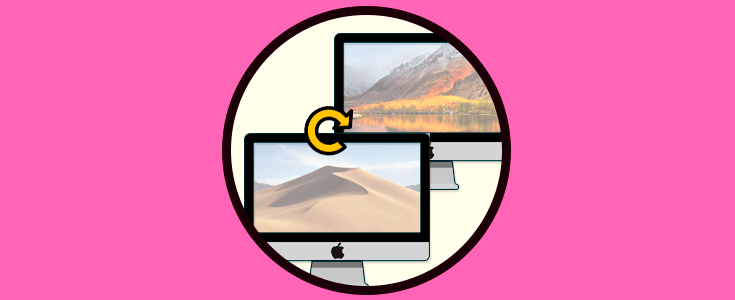
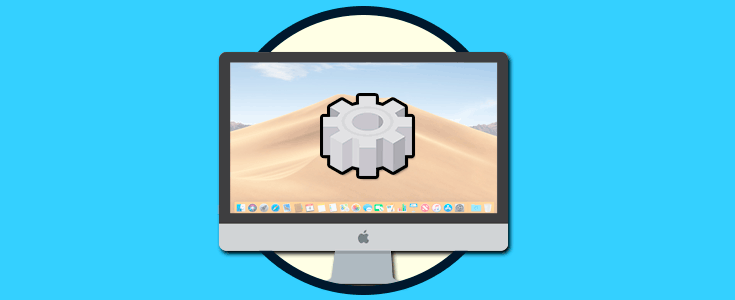

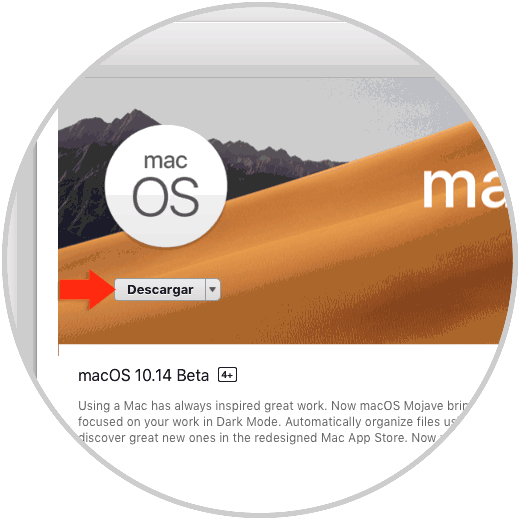
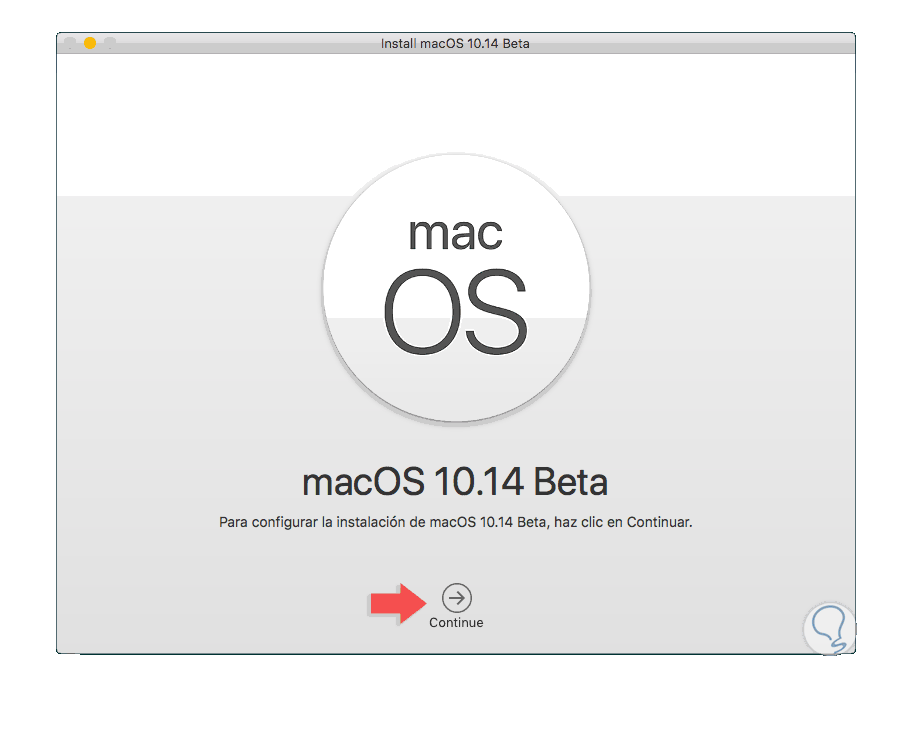
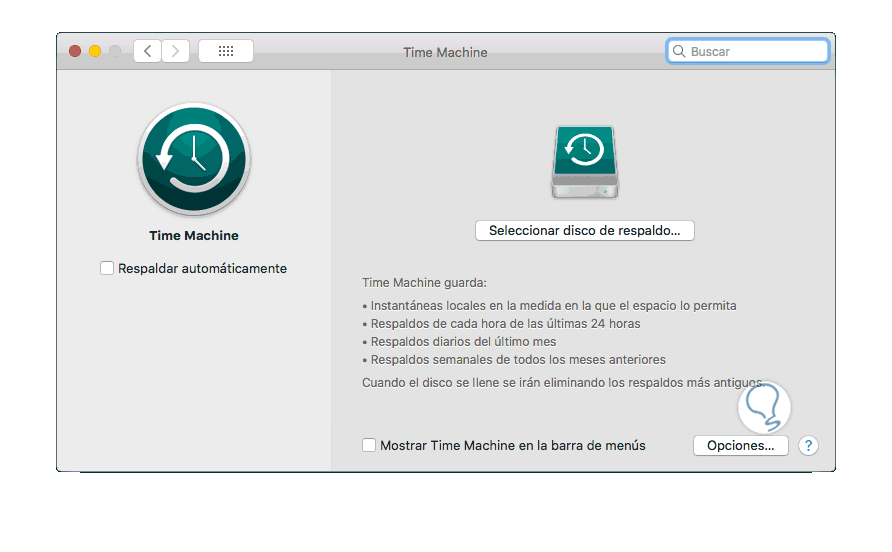

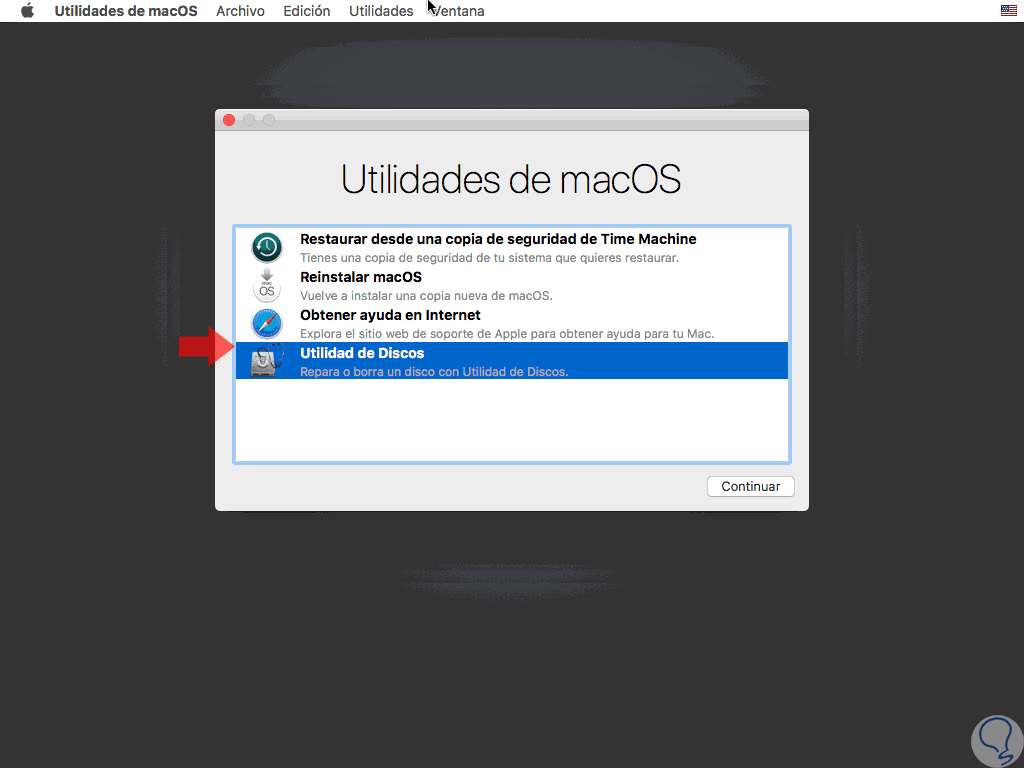
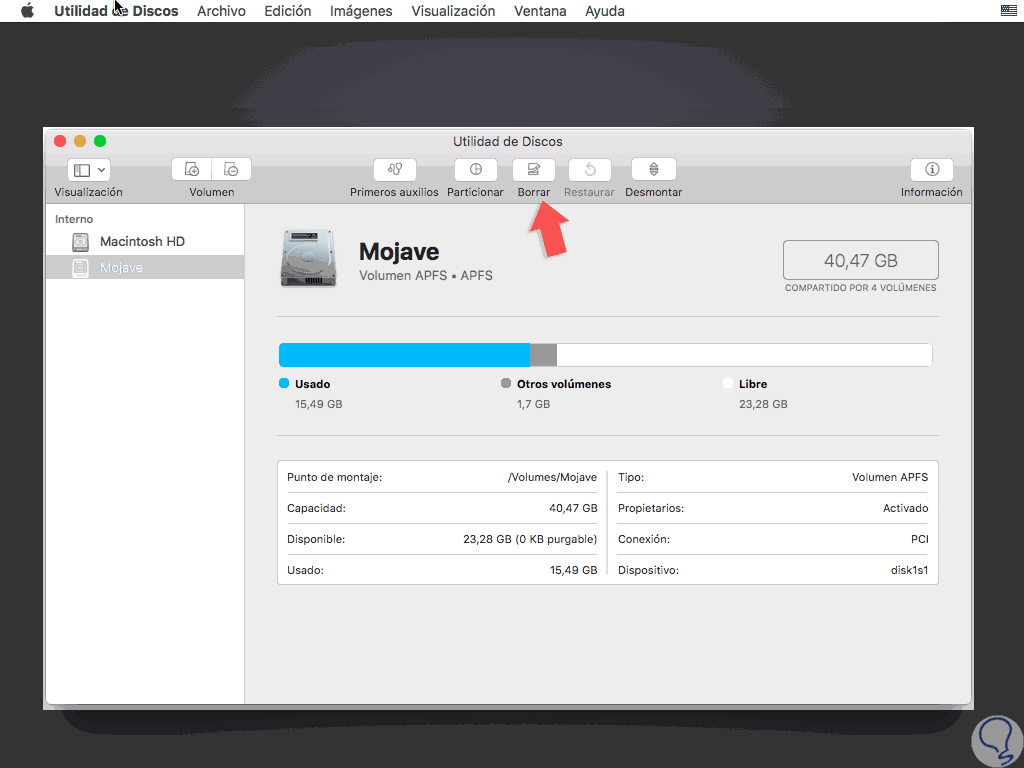
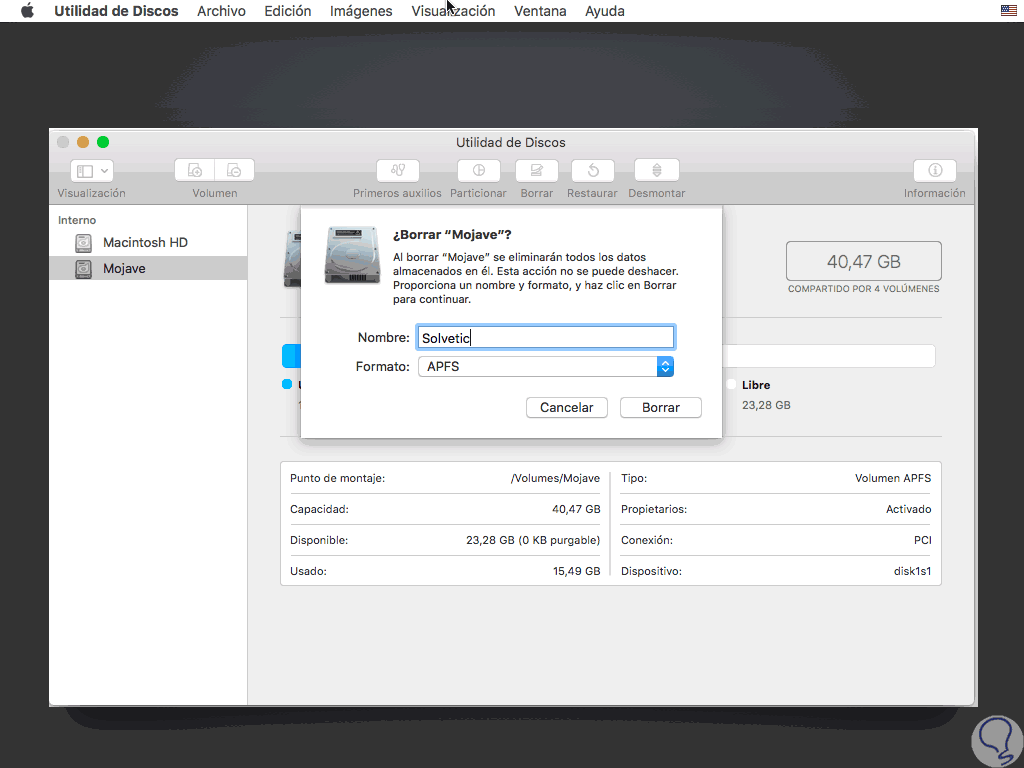
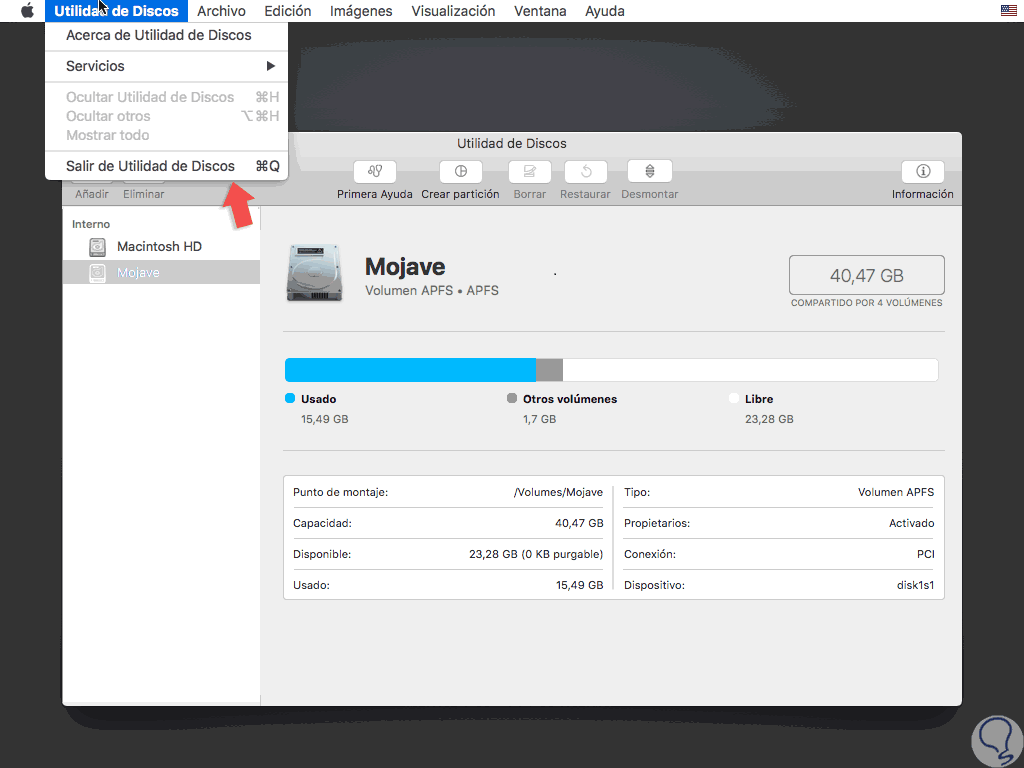
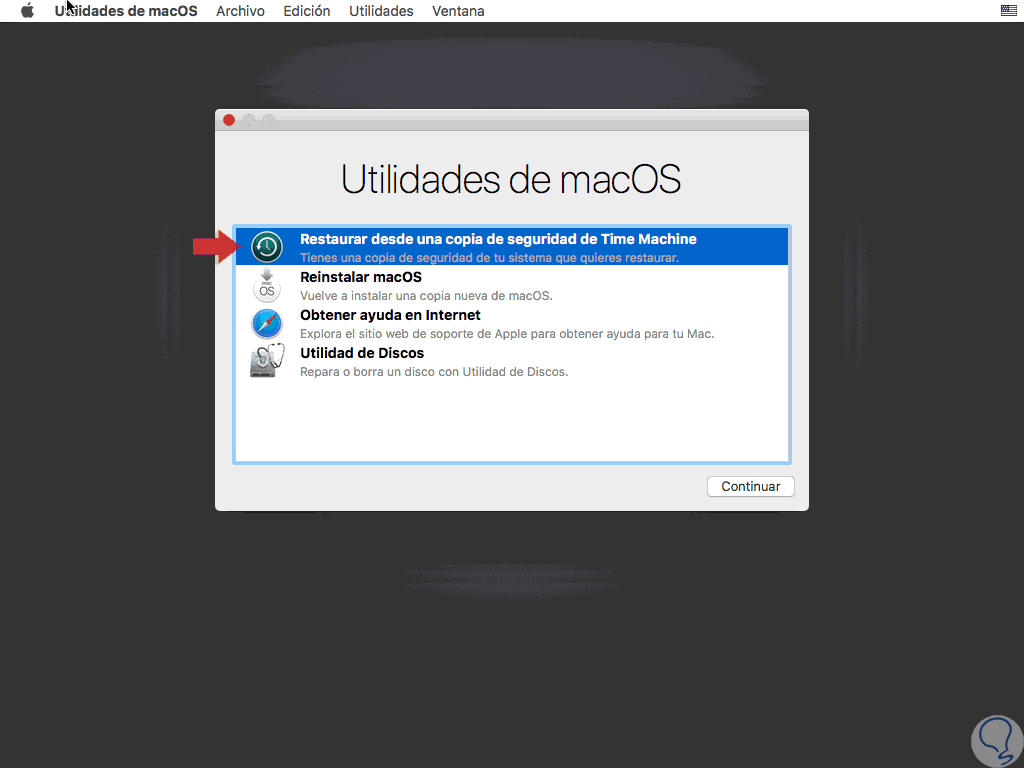
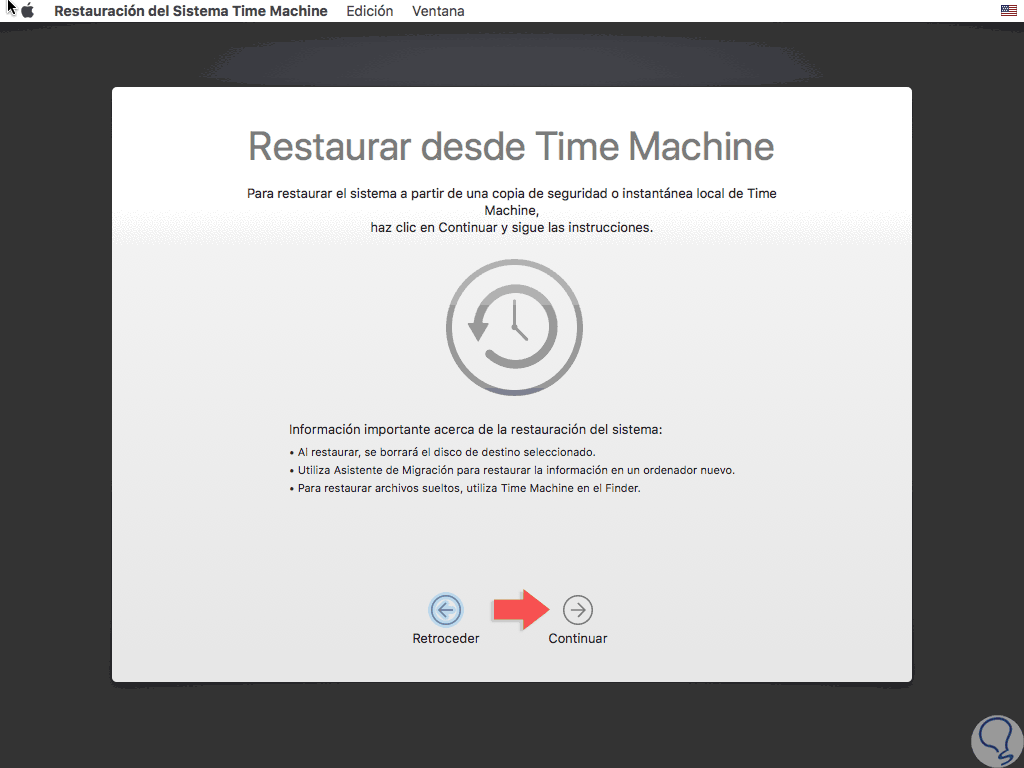
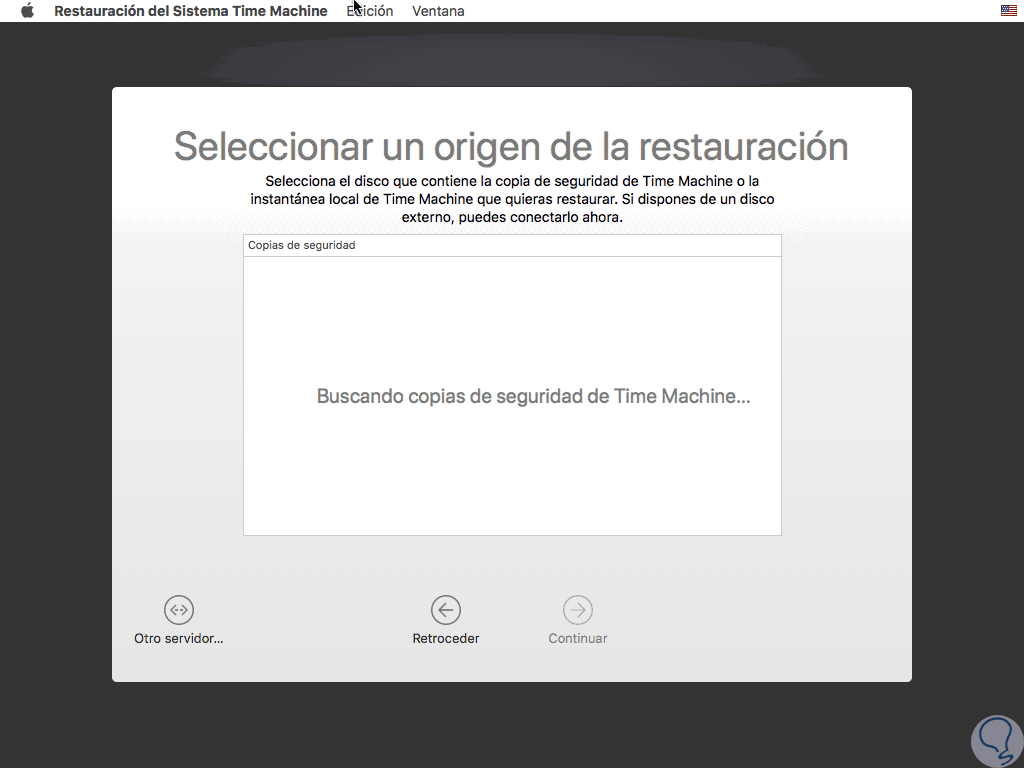
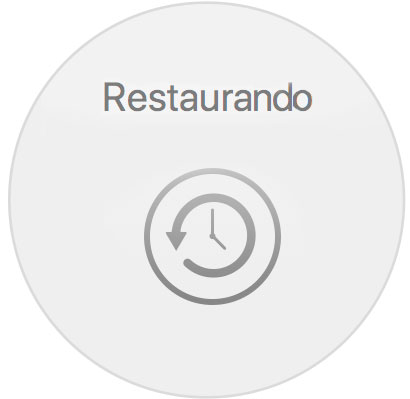
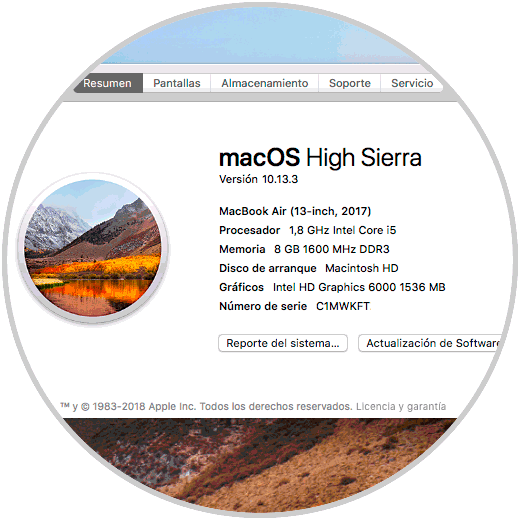
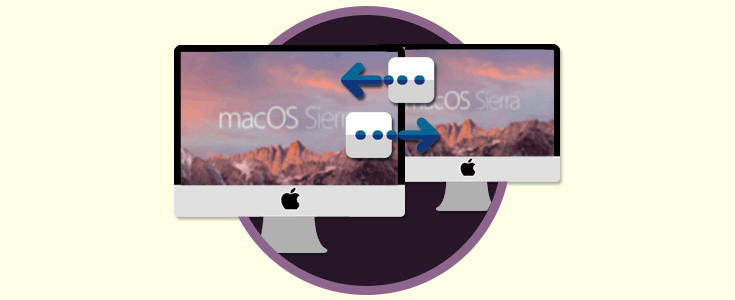



Muy buen tutorial para volver de verson macOS Mojave. Tenia un equipo mac de estos y ya lo he pasado a la versión Mac OS High Sierra.